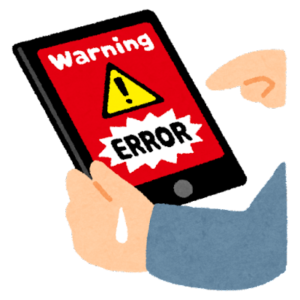皆さんはゴーストタッチという言葉は聞いたことがありますか?
ゴーストタッチはiPhoneの画面に起こる不具合の一種です。
「いったいどの様な症状なのか?」「発生する原因は?」「起きると危険なの?」
今回はこの”ゴーストタッチ”について詳しく解説していきます。
Contents
ゴーストタッチとは?
ゴーストタッチとは、iPhoneの画面に触れてもいないのに画面のタッチ反応が勝手に起きてしまう状態のことです。
このような『タッチ反応の誤作動』を自分で触れていないのに操作が起きることが『幽霊が触ってるように見える』ためゴーストタッチと呼ばれています。
このゴーストタッチは起こってしまうとiPhoneの大切なデータの紛失にも繋がってしまうとても危険な状態です。
原因や対象方を知り、万が一の際に活かしていただければなと思います。
ゴーストタッチの症状
実際にお店にiPhoneを持ってこられるお客様の端末にもゴーストタッチが発生していることが多々あります。
自身のiPhoneで心当たりがある場合は既にゴーストタッチが発生しているかもしれません!
【このような事は起きていませんか?】
- 勝手にアプリが起動してしまう
- パスコードロックがうまく解除できない
- 入力したつもりのない文字が入力されてしまう
- 画面が勝手に動く
こういった症状でお困りの方は何らかの原因でiPhoneにゴーストタッチが起きている可能性があります。
次項の『ゴーストタッチの危険性』を確認していただいた後、『ゴーストタッチの様々な原因・対処法』で当てはまるものが無いか確認をしましょう。
ゴーストタッチの危険性
ゴーストタッチによるタッチの誤作動が起きてしまうと実際にどのような危機に直面するかと言いますと…
”データの紛失”に繋がります!!!
これは主にiPhoneにTouch ID(指紋認証)、Face ID(顔認証)、パスコードロックを設定されている方に起こってしまう可能性があります。
iPhoneにゴーストタッチが発生していると知らず知らずの間にiPhoneが勝手に間違ったパスコードの入力をしてしまいます。
実はこの『間違ったパスコードの入力』がとても危険!
設定されているパスワードを複数回間違えて入力してしまうと画面に「iPhoneは使用できません ○分後にやり直してください」と表示され一時的にパスコードの入力ができなくなります。
そのまま何回か間違えると最終的にiPhoneを初期化しないと使用できなくなってしまいます。
| 入力失敗の回数 | 次回入力までの時間 |
| 1~5回 | 即再入力可能 |
| 6回 | 1分後パスコード入力画面に戻る |
| 7回 | 5分後パスコード入力画面に戻る |
| 8回 | 15分後パスコード入力画面に戻る |
| 9回 | 1時間後パスコード入力画面に戻る |
| 10回 | 1時間後パスコード入力画面に戻る (ここで使用不可能になる場合もある) |
| 11回 | 「iTunesに接続」と表示され パスコード再入力が不可能となる (要初期化) |
これは万が一iPhoneを盗難されてしまった場合の情報漏洩防止のためのセキュリティ対策ですので仕方がありません…。
この様に、ゴーストタッチが起きているのに放置をしてしまうとiPhoneの初期化を余儀なくされる、それはつまり『データの紛失』に繋がることとなるので注意が必要です。
パスコードの誤入力を防ぐためにもゴーストタッチの発生が感じられる場合は”パスコードロックをオフ”にすることがお勧めです。
ただ操作ができない場合もあると思うので、常日頃からバックアップを自動で取るようにすることも大切ですね!
ゴーストタッチの様々な原因・対処法
「ゴーストタッチの症状はタッチ反応の誤作動なんだな」「症状が出てしまうと最悪の場合データの紛失に繋がるんだな」と知っていただけたと思います。
では、この症状の発生の原因はいったい何なのでしょう?
原因によっては対処法がすぐに試せるもの、修理が必要な事など様々です。
ここからはゴーストタッチ発生の原因、またそれらの対処法を解説いたします。
①画面の汚れ・埃の付着
iPhoneの画面が汚れていたり、画面に貼られている保護フィルム・ガラスフィルムの間に埃の付着、気泡の発生などがありませんか?
このような画面の汚れや保護フィルムに関する問題が原因でゴーストタッチが発生してしまう事があります。
主に「新しく保護フィルムを貼った後に起こった」などの場合はこの原因が考えられます。
対処法
・画面の汚れの拭き取り
画面に汚れがある場合はクリーナーなどで綺麗に拭き取ってあげましょう。
その際、水で洗うなどはしないように!
iPhoneの防水性は”生活防水程度”です。水で洗うなどの行為は水没の原因となってしまいます。
・フィルムの貼り替え
使用している保護フィルムに埃の付着が多い場合は一度フィルムを剥がし、ゴーストタッチの症状が治まるのかどうか確認しましょう。
フィルムを剥がし症状の発生がなくなった場合は、使用しているフィルムまたはフィルムに挟まっていた埃が原因と考えられます。
新しい保護フィルム・ガラスフィルムに貼り替えをしましょう。
②iPhoneの発熱
「iPhoneが普段より異様に熱い」そういった状態にはなっていませんか?
通常は外気などでそこまで本体が熱くなることはありませんが、ゲームや動画視聴などの高負荷な作業をしたり、充電しながらiPhoneの操作をしている場合、本体が異常に熱くなってしまう事があります。
発熱の原因は様々で、主に下記のような原因が考えられます。
- iPhoneの酷使
- 充電をしながらの使用
- 使用しているiPhoneケースに熱がこもる
- バッテリーの劣化
- iPhoneの水没
- iOSバージョンがiPhoneに対し高負荷
- 利用しているアプリがiPhoneのスペックに見合っていない
- iPhoneの寿命
原因は様々ですが発熱によりiPhoneが正常に作動できなくなる”熱暴走”が起こってしまいゴーストタッチの症状が現れるケースがございます。
対処法
・熱を逃す(上記の原因が青字)
『②iPhoneの発熱』で挙げた原因が青字のものに関してはiPhoneの熱を逃すことで症状の改善が期待されます。
長時間の使用や充電のながら使用の場合は一時的に使用を避けたり、充電から外し使用をするなどで様子を見てみましょう。
厚手のケースが原因で熱がこもってしまう事もあります。
ケースを一旦外して熱が下がっていくかを確認しましょう。熱が下がり誤作動の症状が改善した場合は別のケースへの交換が良いでしょう。
【熱を下げる際の注意】
iPhoneの熱を下げる方法としてよく「冷蔵庫に入れる」「氷をあてる」などが紹介されていることがありますが、この方法は間違いです。
このような方法で急激に冷やしてしまうとiPhone内部で結露が発生し、最悪の場合水没してしまいiPhoneが壊れてしまいます。
iPhoneが壊れてしまわないように冷風をあてるなどの方法で熱を逃しましょう。
iPhoneの発熱を逃すGOODな方法
- 扇風機などで風をあてる
- iPhoneの使用を一旦控える
iPhoneの発熱を逃すBADな方法
- 冷蔵庫・冷凍庫に入れる
- 保冷剤・氷をあてる
- 水に入れる
・修理や買い替えの検討(上記の原因が赤字)
『②iPhoneの発熱』で挙げた原因が赤字のものに関しては、残念ですが自身ですぐに試せる対処法はほとんどありません。
バッテリーの劣化などはバッテリーの交換で改善が見込めますが、iPhoneのスペック不足などの原因はご自身がiPhoneでされていることが快適にできるパワーのある上位機種のiPhoneを手にする必要があります。
↓↓iPhoneの発熱について詳しくはこちらを参考にしてみてください↓↓
③iOSの不具合
iOSの不具合でゴーストタッチが発生する可能性もあります。
「iOSのアップデートがきてからおかしくなった…」など思い当たる場合はiOSが原因かもしれません。
- iOSアップデートの失敗
- iOS自体の不具合
- 一時的なシステムエラー
- 使用しているiPhoneに対しiOSのバージョンが高負荷
主にこれらが原因として考えられます。
iPhoneの容量不足やWi-Fiの切断によってアップデートが失敗していたり、そもそも公開されたiOSにそのようなバグがある場合もあります。
古めの端末に最新のiOSバージョンを導入することで負荷が上がり発生しているケースも稀ですが起こっています。
対処法
・iPhoneの再起動
一時的なシステムの不具合が原因の場合はiPhoneの再起動で改善が見込めます。
誤作動が酷く操作が困難な場合は『強制再起動』の方法で再起動を試してみましょう。
・iOSの最新バージョンが公開されている場合はアップデートを試す
残念ながらiOSのバージョンは一度上げてしまうと下げることはできません。
なのでトラブルの回避方法は新しいバージョンが公開された際にそのバージョンに上げることです。
もしも以前のiOSバージョンの不具合や、アップデートの失敗でゴーストタッチが起きている場合は改善の見込みがあります。
・iPhoneの初期化
iOSアップデートの失敗=システムが壊れている状態 です。
このような場合はiPhoneを初期化する事で壊れていたシステムを再度作り直すので症状の改善が見込めます。
※初期化なのでデータは失われてしまうので注意が必要です。
iOSでのトラブルは”事前に回避”できる⁉
・自動アップデートをしない
iOSアップデートの失敗の原因のほとんどが『iOS自動アップデート』によるものです。
設定アプリで自動アップデートをオフにしていただき、アップデートをしたい時は自身のタイミングでアップデートをすることが望ましいです。
・不用意にバージョンアップをしない
便利な機能が追加されることで魅力的なiOSのアップデートですが、不用意に上げることはおすすめしません。
例えば『新しいiOSで追加される機能は最新のiPhoneでしか使用できない』といった事は珍しくはありません。
そういったiOSの最新バージョンを古いiPhoneに入れてしまうと、新機能の追加は非対応で使用できず、今までできていたことがバグの影響でできなくなってしまうといった不具合は起きてしまうものです。
まずはその時のアップデートで不具合が起きていないかをきちんと調べ、問題が無いようであれば事前にデータのバックアップを取った後アップデートをするように心がけましょう。
④画面の破損
実はゴーストタッチの症状の中で最も店舗に問い合わせが多い原因がこの”画面の破損”によるものです。
iPhoneの画面割れや映像が表示されている液晶ディスプレイ・有機ELディスプレイの破損によってタッチパネルの誤作動が生じてしまう場合があります。
画面が割れたまま最初は問題なく使用ができていても、あとから症状が悪化しゴーストタッチが発生してしまう事も…。
液晶ディスプレイ・有機ELディスプレイの破損が起こっている場合ではゴーストタッチの発生割合はとても高くなっています。
対処法
・iPhoneの修理
画面の破損が原因でゴーストタッチが起きている場合は画面の修理しか改善方法はありません。
Apple正規修理店または非正規修理店で速やかに修理をすることをおすすめ致します。
ゴーストタッチでお困りの際は修理店へ!
症状が現れていても原因が不明な場合や、修理が必要な場合は当店スマホバスターや近くのiPhone修理店、またはApple正規修理店にご相談ください。
ゴーストタッチ発生の場合の画面修理は基本的には液晶破損としての修理メニューの扱いとなります。
(※スマホバスターでは『重度破損』での画面修理扱いとなります。)
ご自身での修理はiPhoneの他の部分の破損にも繋がってしまいますので極力避けて頂き、経験豊富なiPhone修理店に依頼をしましょう。
↓↓画面修理の料金などはこちらを参考にしてみてください↓↓
まとめ
いかがでしたか?
ゴーストタッチの発生で最悪の場合は初期化をしないといけなくなるのは怖いですよね…。
・画面破損が起きていない場合:考えられる原因を見つけまずは自分で解決できる対処法を試してみる。それでも改善が見られない場合はiPhone修理店に相談。
・画面破損が起きている場合:自身での修理は避け、速やかにiPhone修理店に相談。
修理店にもとても多くの問い合わせが来る症状の一つなので、画面破損の際にタッチの誤作動が発生してしまうことは珍しくはありません。
自身での判断が難しい場合は速やかに近くの修理店に持ち込み相談をしましょう!